Показывает Пароли На Компьютере

Одна из самых известных программ такого рода — NirSoft ChromePass, которая показывает сохраненные пароли для всех популярных браузеров на базе Chromium, к которым относятся Google Chrome, Opera, Яндекс Браузер, Vivaldi и другие. Сразу после запуска программы (необходим запуск от имени администратора) в списке отобразятся все сайты, логины и пароли, сохраненные в таких браузерах (а также дополнительная информация, такая как имя поля для ввода пароля, дата создания, надежность пароля и файл данных, где он хранится). Дополнительно, программа может расшифровывать пароли из файлов данных браузеров. Не храните пароли на компьютере. А на другом показывает какую-то абракадабру. Для этого откройте в браузере окно с вводом пароля (где пароль не отображается или отображается в виде звездочек), перейдите в меню File, и выберите Grab Password From IE Window или просто нажмите комбинацию Ctrl+G Если пароль был сохранен на странице входа в веб-конфигуратор маршрутизатора, то программа покажет скрытый пароль.. Вошедшему в систему пользователю данного компьютера. Отображается ПО, протокол, имя пользователя и пароль. Mail PassView Скачать (~ 50 кб, архив закрыт паролем novirus).
Как Снять Пароль С Компьютера
Password Security Scanner -бесплатная утилита, которая сканирует пароли, хранящиеся в популярных приложениях для Windows (Microsoft Outlook, Internet Explorer, Mozilla Firefox и многие другие), которые установлены на вашем компьютере, и отображает информацию о безопасности всех этих паролей. Информацию о безопасности каждого хранимого пароля включает в себя: общее количество символов, количество цифровых символов, количество символов с нижним/верхнем регистром, число повторяющихся символов и силу пароля. Вы можете использовать инструмент Password Security Scanner, чтобы определить, является ли пароли, используемые другими пользователями достаточно надежными, без просмотра самих паролей. Поддерживаемые приложения В настоящий момент Password Security Scanner сканирует пароли следующих приложений: Internet Explorer 4.0 - 6.0 Internet Explorer 7.0 - 10.0 Mozilla Firefox (все версии) Google Chrome Dialup/VPN passwords of Windows MSN/Windows Messenger Microsoft Outlook Windows Live Mail SeaMonkey Web browser Opera (версия 15 и выше) В будущем планируется поддержка большего числа приложений.
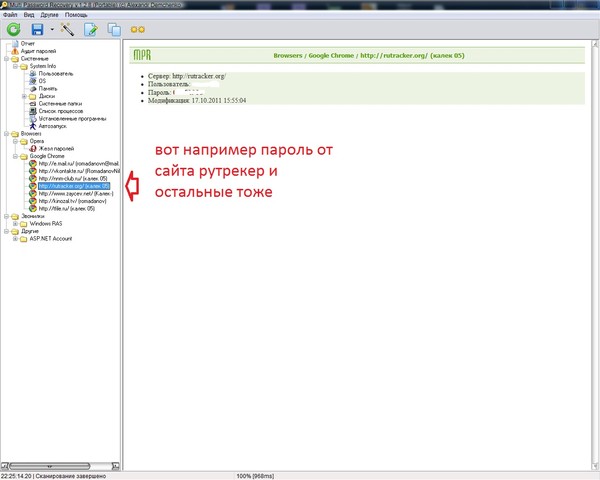

Сегодня хочу поделиться информацией о программе, работа которой меня поразила и заставила задуматься: как же много может обо мне (и большинстве из нас) узнать злоумышленник, получив доступ к моему (или вашему) компьютеру буквально на несколько минут. Даже если вы не собираетесь собирать пароли на чужих компьютерах, такие программы как – это очень хороший способ задуматься, как уязвима наша конфиденциальность, когда наши компьютеры не под нашим контролем: в аэропортах, когда они сдаются в багаж, в ремонтных мастерских, после продажи и т.п. А если вы собираетесь взламывать чужие пароли, то обращу внимание, что LaZagne – это утилита командной строки, и можно придумать разные интересные варианты её скрытого использования на удалённых для вас машинах для извлечения паролей цели Программы для восстановления паролей Думаю, вы уже поняли, что я буду говорить о LaZagne. В качестве хороших альтернатив, можно вспомнить программы от:, и другие. У программ вполне говорящие названия (первая извлекает пароли из веб-браузеров, вторая – из почтовых клиентов, треть – из клиентов для обмена мгновенными сообщениями). Это абсолютно бесплатные программы, без рекламы и мусора, у многих из них есть интерфейс командной строки, они очень нетребовательны к ресурсам.
Но они работают только под Windows и у них закрыт исходный код. Если у программы закрыт исходный код, то это оставляет простор для мысли: она просто извлекает пароли, или она извлекает пароли И передаёт их кому надо У LaZagne открытый исходный код, программа написана на Python 2, т.е. Если вы знаете, как настроить среду выполнения Python и установите необходимые зависимости, то сможете запускать прямо исходные скрипты (как это делается на Linux). Для тех, кто это не умеет / не хочет разбираться, собраны исполнимые файлы, которые также содержат все необходимые зависимости. Кстати про Linux. Версия для этой ОС отличается от версии под Windows тем, что поддерживает меньшее количество программ, для которых умеет восстанавливать пароли.
Кстати: кто знает другие подобные функциональные программы с открытым исходным кодом – пишите о них в комментариях, будет интересно их посмотреть. Инструкция по использованию LaZagne в Windows Программа весьма проста в использовании. Если вы хотите воспользоваться готовым исполнимым файлом, то перейдите на страницу релизов: и выберите последнюю версию для Windows (файл Windows.zip). Разархивируйте скаченный файл. Откройте командную строку в Windows ( Win+x) и выберите там « Командная строка» или « Командная строка (администратор)». По идее, как это описано в официальной документации, при запуске программы от администратора, она должна находить пароли для всех пользователей, плюс пароль для Wi-Fi.
У меня напротив, в командной строке от имени администратора программа совсем не работает (ничего не находит). Возможно, нужно запускать другим образом, например: C: runas /user: administrator cmd. C: runas /user: cmd Но у меня это также не получилось (поскольку учётная запись у меня без пароля, а для такого запуска она должна быть с паролем).
Я не стал с этим особо разбираться, а просто запустил в командной строке от обычного пользователя. Давайте сразу перейдём к тому месту, где у меня заработало))) В открывшееся окно командной строки можно перетащить исполнимый файл (чтобы не набирать его расположение руками). Через пробел допишите all, чтобы получилось примерно так: Вот мой результат: 617 паролей! Чтобы сохранить данные в файл добавьте опцию -oN: laZagne.exe all -oN Файл сохраняется не относительно расположения запущенной программы, а относительно текущей рабочей директории (ту, которую видно в приглашении командной строки).
Например, в моём случае это C: Users Alex, значит файл с найденными паролями сохранён в C: Users Alex results Ещё можно использовать опцию -oJ для сохранения в формате Json или опцию -oA – для сохранения сразу в двух форматах. Кстати, у меня, в Json сохраняет нормально, а при выборе сохранения в виде обычного текста, сохраняются всего несколько паролей. Если у вас тоже с этим проблемы, то можно воспользоваться банальным перенаправлением вывода: laZagne.exe all logons.txt Если хотите искать пароли только для браузеров: laZagne.exe browsers Можно даже запустить поиск только для определённых браузеров, например, для Firefox’а: laZagne.exe browsers -f Полный список доступных опций и поддерживаемое ПО смотрите в по программе. Заключение Программа LaZagne очень проста в использовании и весьма хорошо справляется с задачей по поиску паролей в компьютере. Программа продолжает активно развиваться и регулярно добавляются новые скрипты, которые позволяют искать и восстанавливать пароли для ещё большего количества программ. Вы можете в некоторой степени обезопасить себя от этой программы, если, например, будете использовать мастер пароль для браузеров (которые это поддерживают).
О таких программах всегда следует помнить, если пользуетесь компьютерами общего пользования (например, в Интернет-кафе) или ваш компьютер хотя бы на некоторое время выпадает из вашего владения (при сдаче в багаж, сдаче в ремонт, продаже. При продаже не стоит надеяться на простое удаление или форматирование жёсткого диска. Криминалистические инструменты (вроде ), способны восстанавливать данные. Кстати, Autopsy в дополнение к паролям, сможет показать историю, кукиз веб-браузеров, посещённые сайты, информацию о времени пользования компьютера (формируемую по многим фактором) и ещё об очень многом. Выдаёт ошибку 'Traceback (most recent call last): File 'laZagne.py', line 17, in File 'C: Users joe Desktop pyinstaller-develop PyInstaller loader pyimod03imp orters.py', line 389, in loadmodule File 'site-packages psutil init.py', line 124, in File 'C: Users joe Desktop pyinstaller-develop PyInstaller loader pyimod03imp orters.py', line 389, in loadmodule File 'site-packages psutil pswindows.py', line 15, in File 'C: Users joe Desktop pyinstaller-develop PyInstaller loader pyimod03imp orters.py', line 546, in loadmodule ImportError: DLL load failed: ═х эрщфхэр єърчрээр яЁюЎхфєЁр. Failed to execute script laZagne'.
Кстати, идея запускать.py файл LaZagne на Windows мне нравится. Наверняка же кто-то из разбирающихся в Python прочитает. Думаю, не только от меня, будет огромная благодарность тому, кто распишет как установить зависимости и правильно запустить. Инструкция для тех, кто совсем не работал с Python на Windows. Начиная с того, что мы скачиваем Python. Страничка проекта на гитхабе: (там же перечислены зависимости). На Kali Linux всё получилось «как 2 пальца»: sudo apt-get install python-argh python-crypto python-dbus python-pyasn1 python-kde4 python-gnomekeyring git clone cd LaZagne/Linux/src/ python2./LaZagne.py А так в BlackArch: sudo pacman -S python2-argh python2-crypto python2-dbus python2-pyasn1 kdebindings-python2 python2-gnomekeyring git clone cd LaZagne/Linux/src/ python2./LaZagne.py.